Google Keepでタスク管理ができたら効率的だと思いませんか?
ビジネスの現場で、メモ帳としてGoogle Keepを使用しているという方は多いと思います。
じつはGoogle Keepは機能性が高く、メモだけではなく、タスク管理ツールとして活用することも可能です。
Google Keepを使ったタスク管理を成功させるための具体的な方法をご紹介します。
さまざまな機能を知ることで、活用方法がぐっと広がります。
タスク・プロジェクト管理を
シンプルにわかりやすく
Jootoはカンバン方式のタスク・プロジェクト管理ツールです。
直感的に使えるレイアウト、親しみやすいシンプルなデザインが特徴です。
まずは無料で体験してみる
目次
Google Keepとは
Google Keep(グーグルキープ)とは、2013年からGoogle社が提供しているメモアプリです。
幅広い機能が特徴で、Googleアカウントさえ持っていれば無料で使用することができます。
特にAndroidが搭載されているモバイルデバイスでは、標準でインストールされていることも多いことから、よく使用されているようです(iPhoneでも使用可能)。
登録したデータはクラウド上に保存され、外出先でスマホからメモの作成や確認ができるので、社外で働くことの多い職種の人やリモートワークで働く人にも役立つツールです。
もちろんパソコンの大きな画面でも使用でき、タスク管理などにも役立てることができます。
Googleが提供している無料のツールの種類は多く、スプレッドシート、ドキュメント、Meet、ToDoなどさまざまな機能のツールがあります。
Excelのように使えるスプレッドシートで工程表を管理したり、ドキュメントで議事録を作成したりしている企業も多いのではないでしょうか。
Google Meetはオンラインミーティングやウェビナーなどでも広く活用されています。
GoogleのグループウエアであるWorkspace(有料プラン)を活用すれば全てのサービスを包括して管理することが可能です。
GoogleToDoとの違いは
Googleでおこなうタスク管理としては、ToDoの利用も便利です。
ToDoとKeepの違いとはなんでしょうか。
ToDoはリストの作成ができ、GmailやGoogleカレンダーと連携することが可能です。
画像の添付や手書き機能、アーカイブなどは使用できません。
機能が少ない分、使い方はシンプルで、個人のToDoを管理するだけなら使い勝手のよいツールといえます。
一方、Google Keepはメモアプリですが、ToDoよりも汎用性が高いのが特徴です。
音声を録音したり画像を添付したり、デバイスによっては手書きでメモを残すこともできます。
作成したデータを他のユーザーと共有したり、共同で編集することも可能なので、チームでのタスク管理に応用することができます。
個人ではToDo、チームではKeepと、目的ごとに両方を使ってタスク管理をすることもできます。
タスク・プロジェクト管理を
シンプルにわかりやすく
Jootoはカンバン方式のタスク・プロジェクト管理ツールです。
直感的に使えるレイアウト、親しみやすいシンプルなデザインが特徴です。
まずは無料で体験してみる
Google Keepにできること
メモアプリとして優秀であることから、普段からGoogle Keepを活用しているという方は多いと思いますが、Google Keepに搭載されている多くの機能を使いこなせていないという方も、多いのではないでしょうか。
機能を使いこなせることができれば、ビジネスの強い味方になります。
ビジネスに使える便利な機能をご紹介しますので、参考にしてください。
主な機能は下記のとおりです。
- メモの作成
- 図形・手書きメモ
- 共有
- リマインダー
- アーカイブ
- 音声の録音
詳しく解説します。
上記以外にも、ブラウザにChrome(クローム)を使用している場合は拡張機能を使えばWebページなどのコンテンツをGoogle Keepに保存することも可能です。
メモの作成
まずはメモの作り方を解説します。
Google Keepはメモアプリなので、メモの作成は最も得意とする機能といえます。
メニュー(画面の左側)からメモをクリックして表示されたボックスにメモを入力していきましょう。
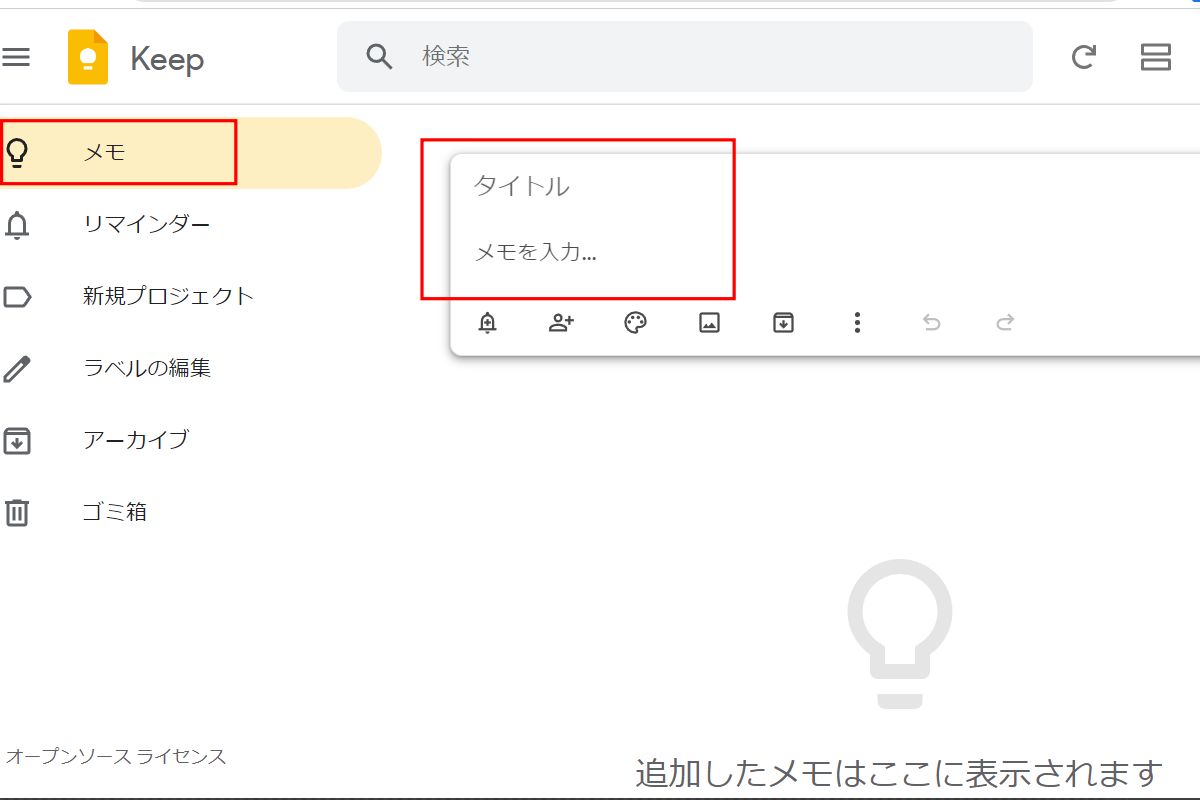
メモにはタイトルを付けることも可能です。
あとから見て、何についてのメモなのかすぐにわかるようなタイトルを付けておくとよいでしょう。
図形・手書きメモ
Google Keepには、フリーハンドで図形やメモを残すことができるというアナログな要素もあります。
メモのボックスの下部にある縦に並んだ三点リーダー(…)をクリックして「図形描画を追加」をクリックすると、フリーハンドで図形やメモを残すことができます。
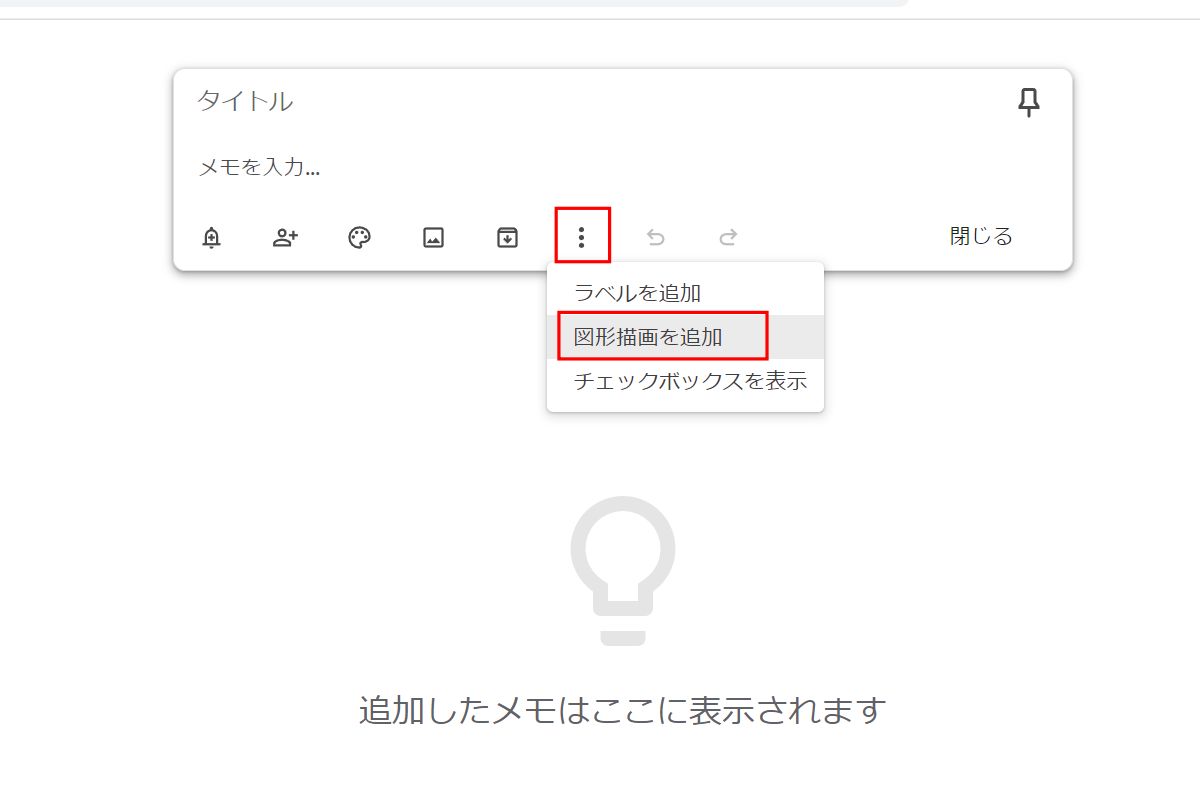
外出先などで、手書きでさっと書き留めたいときなどは、モバイルデバイスを使うと、アナログのメモ帳と同じように使用することができます。
咄嗟のときは手書きのほうが便利なことも多いので、試してみてください。
共有
Google Keepでは、メモをユーザー同士で共有することが可能です。
共有したいメモの下部にある「共同編集者」をクリックし、ユーザー名もしくはメールアドレスを入力すればメモを共有できます。
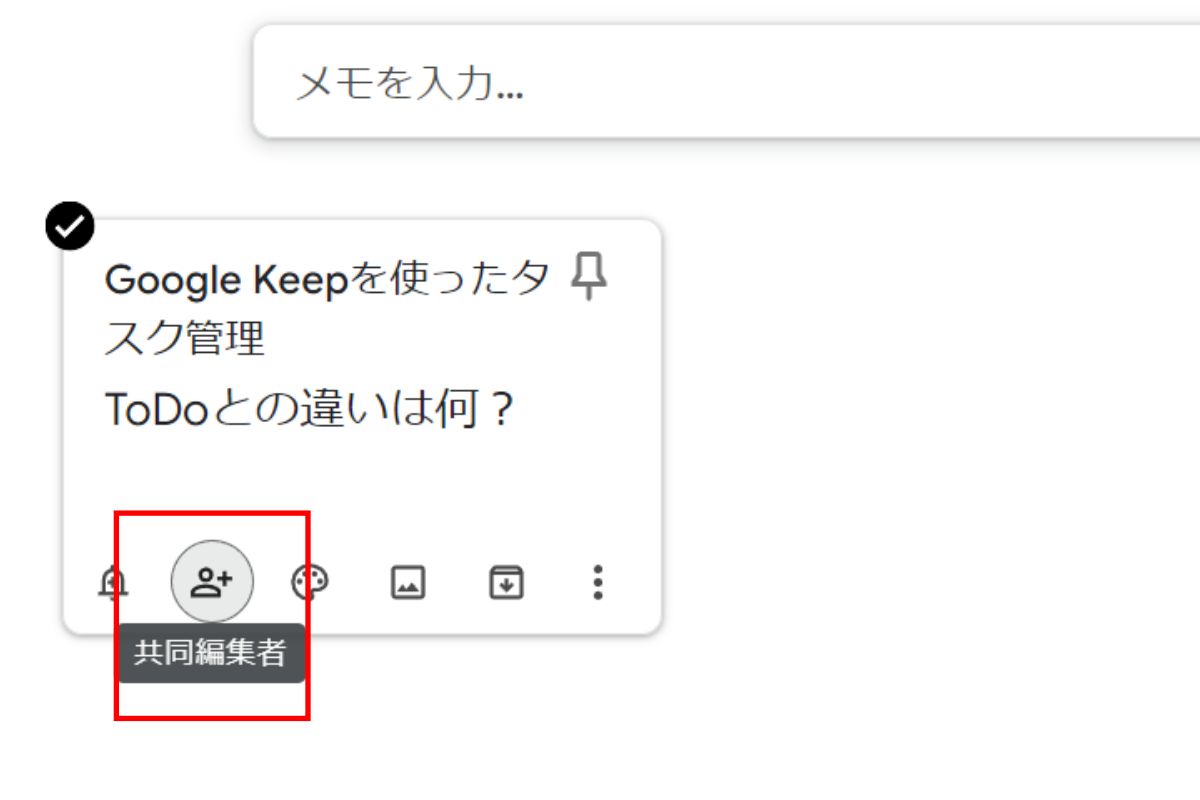
チーム内でタスクや資料を共有したいときに便利に使うことができます。
共同編集者になれるメンバーには、Googleアカウントが必要になります。
リマインダー
作成したメモの左下にあるリマインダーアイコン(ベル型アイコン)をクリックすることで、日付と時間を指定して通知を設定することができます。
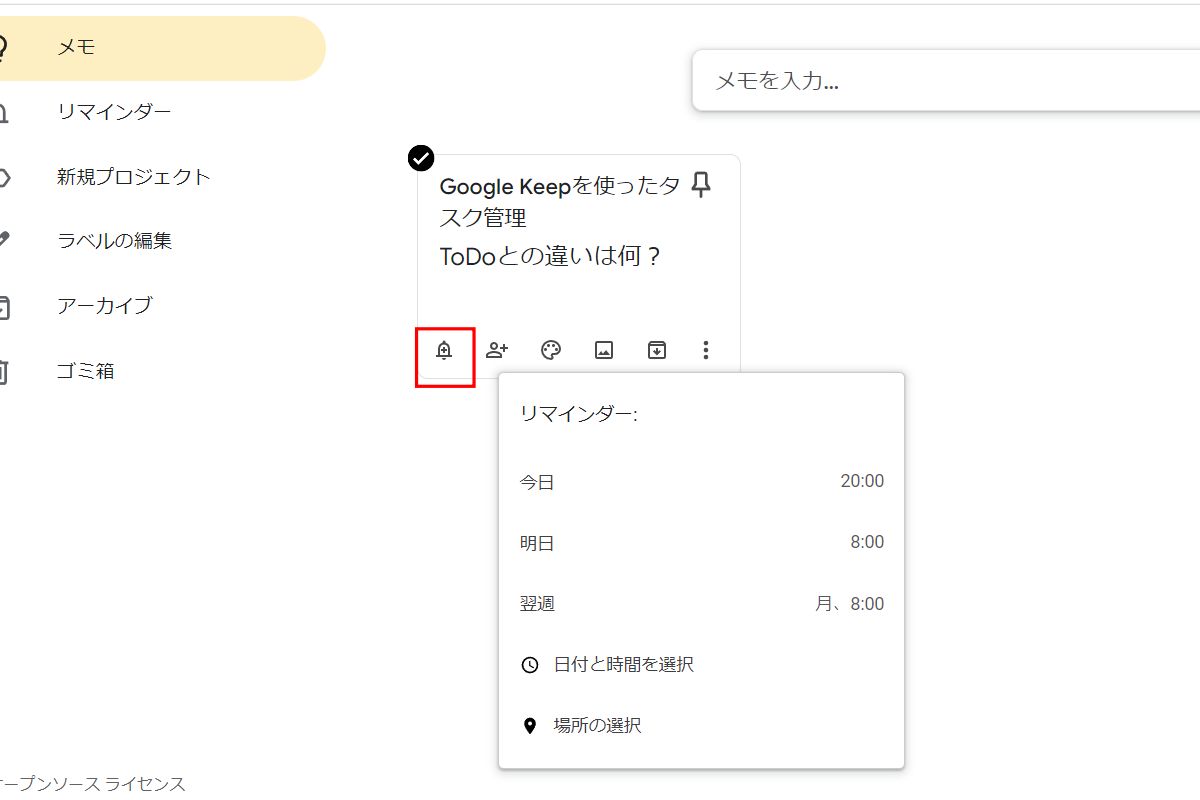
重要なタスクはリマインダー設定をすることで、タスクの漏れや忘れを防止できます。
アーカイブ
アーカイブとは、削除せずに取っておきたいデータを専用の記憶領域に保存する機能です。
メモの数が多くなってくると管理が難しくなるため、しばらく使うことのないメモは、アーカイブ機能を使って整理しておくとよいでしょう。
意外と使える機能なので、ぜひ覚えておいてください。
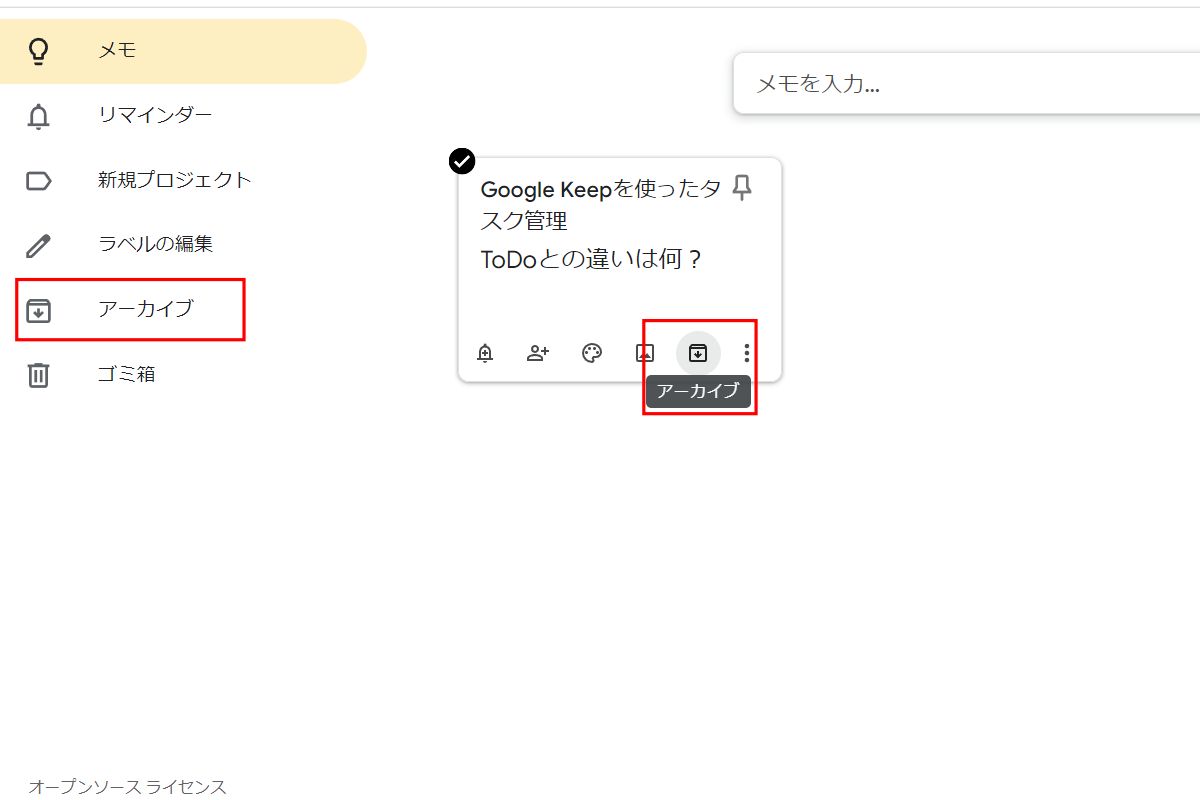
作成したメモの下部にあるアーカイブアイコンをクリックすることで、メモをアーカイブします。
アーカイブしたメモは画面の左側のアーカイブから見ることができ、アーカイブを解除すれば、いつでもメモをもとに戻すことができます。
音声の録音
音声入力はモバイル端末のアプリに搭載されている機能です。
PCでは使えないので注意してください。
画面下部のマイクアイコンで録音できます。
また、録音した内容をテキストデータに変換することも可能です。
音声で残したメモを、わざわざテキストに打ちなおす必要がなくなるため、レポートの作成などに役立ちます。
タスク・プロジェクト管理を
シンプルにわかりやすく
Jootoはカンバン方式のタスク・プロジェクト管理ツールです。
直感的に使えるレイアウト、親しみやすいシンプルなデザインが特徴です。
まずは無料で体験してみる
Google Keepでタスク管理をおこなうフロー
Google Keepを使用したカンバン方式のタスク管理の手順を紹介します。
- タスクカード(リスト)を作る
- ラベルの作成と設定
- 背景の設定
- 納期の設定
- 共有メンバーの設定
- 進捗状況の確認
1.タスクカード(リスト)を作る
タスクを複数管理するには、ToDoのようなリストを作るのが便利です。
Google Keepのメモにはリスト機能もあるので、まずはタスクカードとしてチェックリストを作成します。
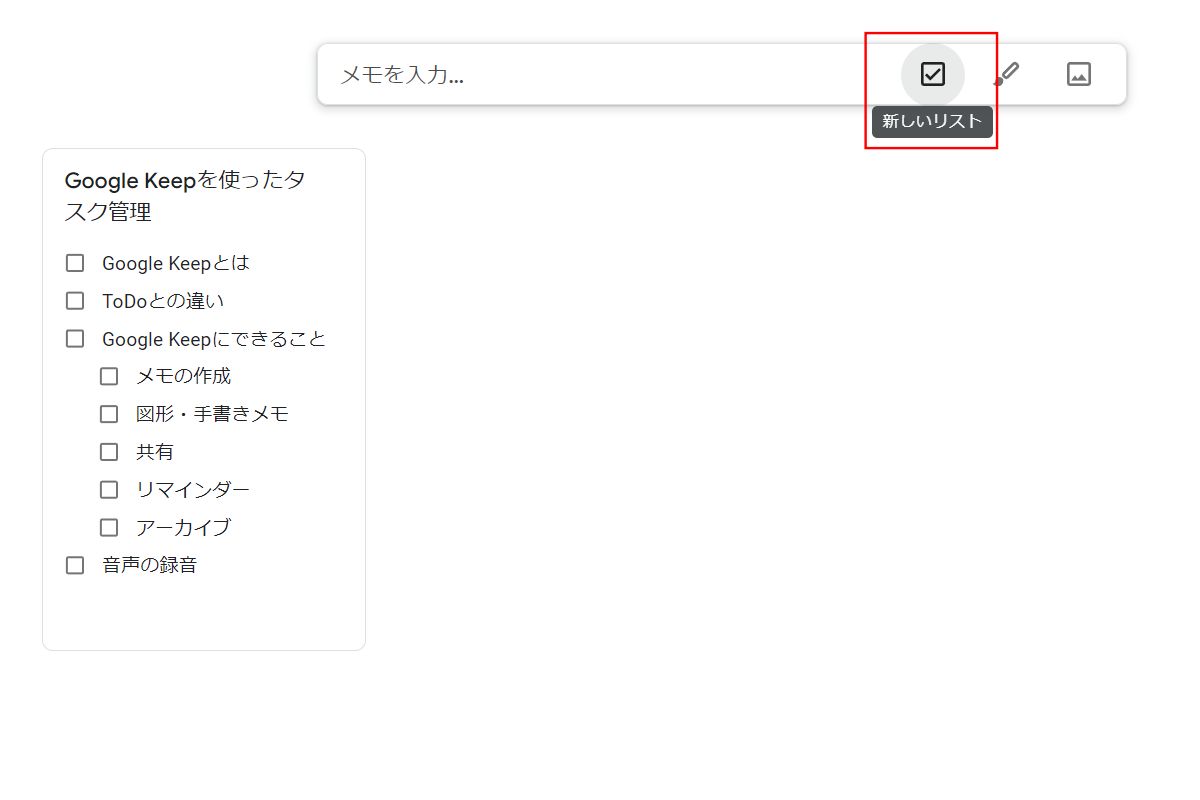
タイトルを入力後、リストアイテムを追加していくとチェックボックスが追加されるので、終了したタスクをチェックしていくことで、どのタスクが残っているのか明確になります。
また、小タスクのインデントを下げたいときは、リストの左を右側にドラッグすることでインデントを下げ、タスクの親子関係などがわかりやすくなります。
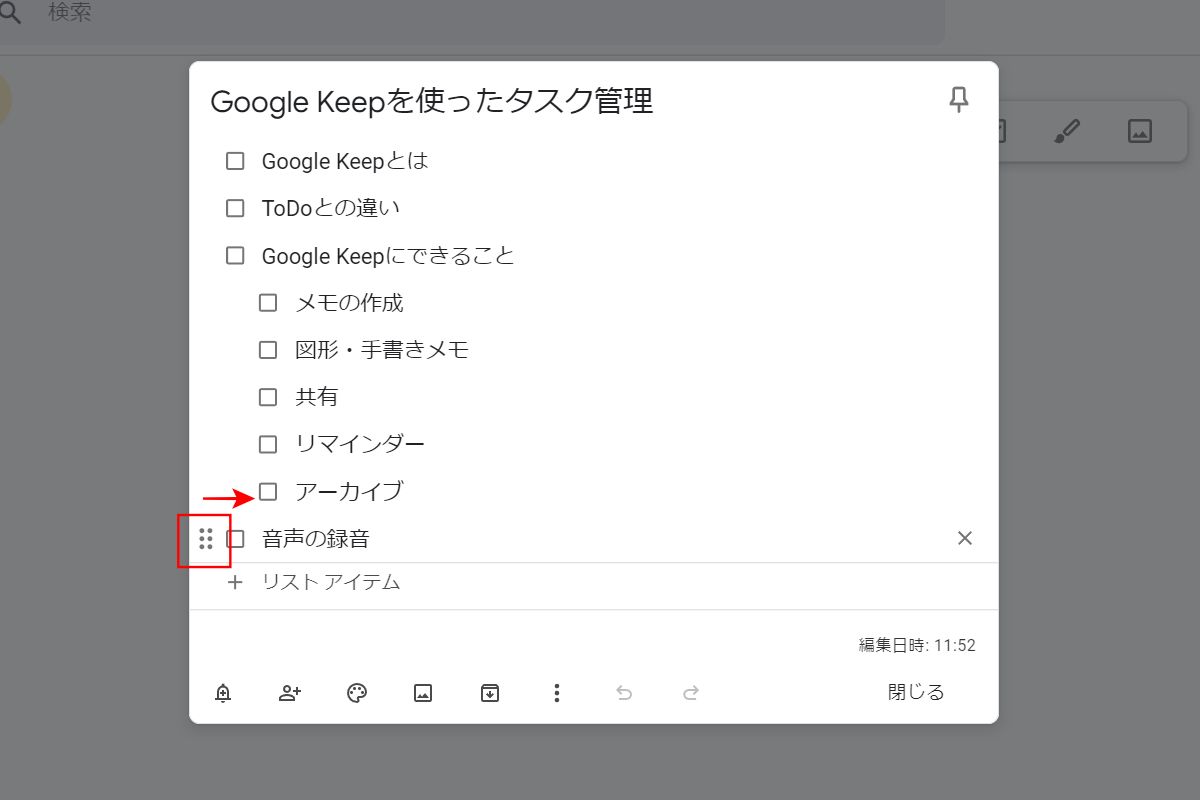
タスクリストに資料などを添付することはできないので、Googleドライブなどに資料を保存して、そのURLをリストに追加しておくなどの工夫が必要になります。
2.ラベルの作成
作成したメモやリストにはラベルを設定することができます。
担当者や区分、進捗状況などのラベルを作成することで、全体を管理できるため、特にチームでタスク管理をおこなうときには必ず必要になる機能です。
ラベルを区分や階層に分類することはできないため、異なる種類のラベルを登録して、まとめて一元管理することになります。
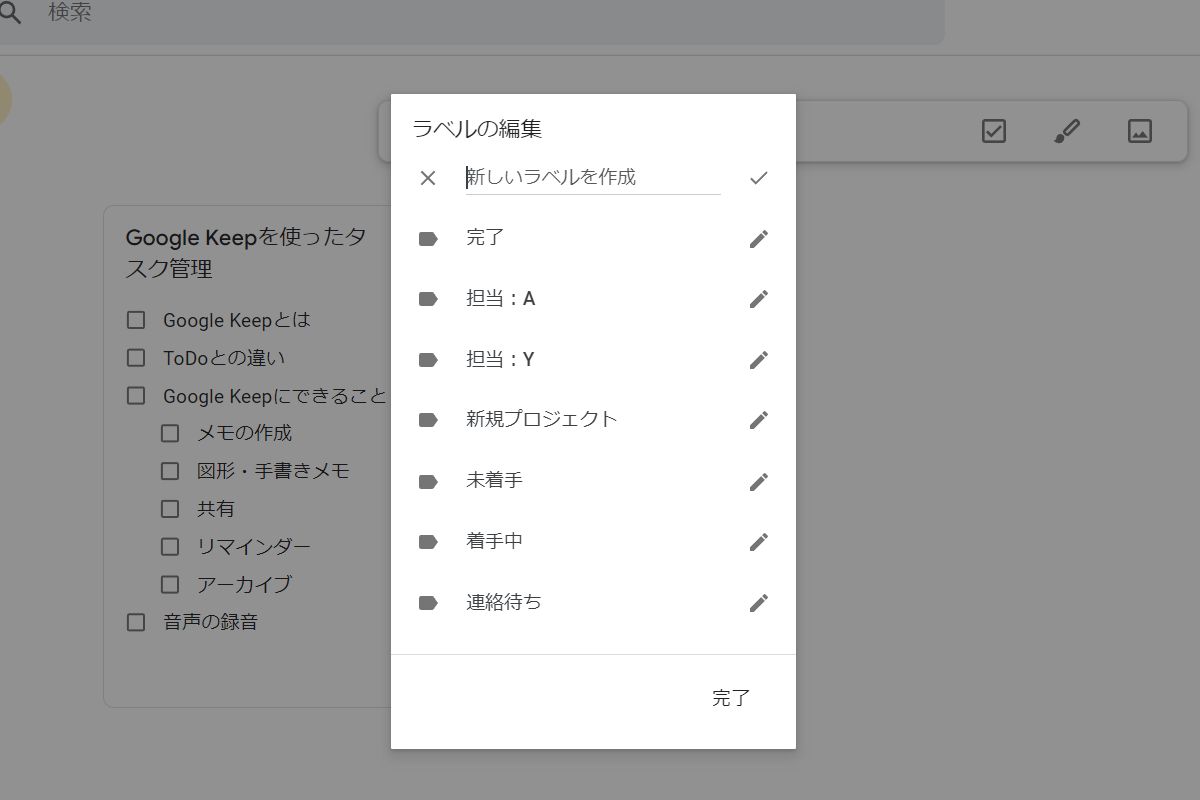
左側のメニューの「ラベルの編集」をクリックすることでラベルを追加することができます。
タスクの進捗状況や担当者のラベルを作っておくとわかりやすいです。
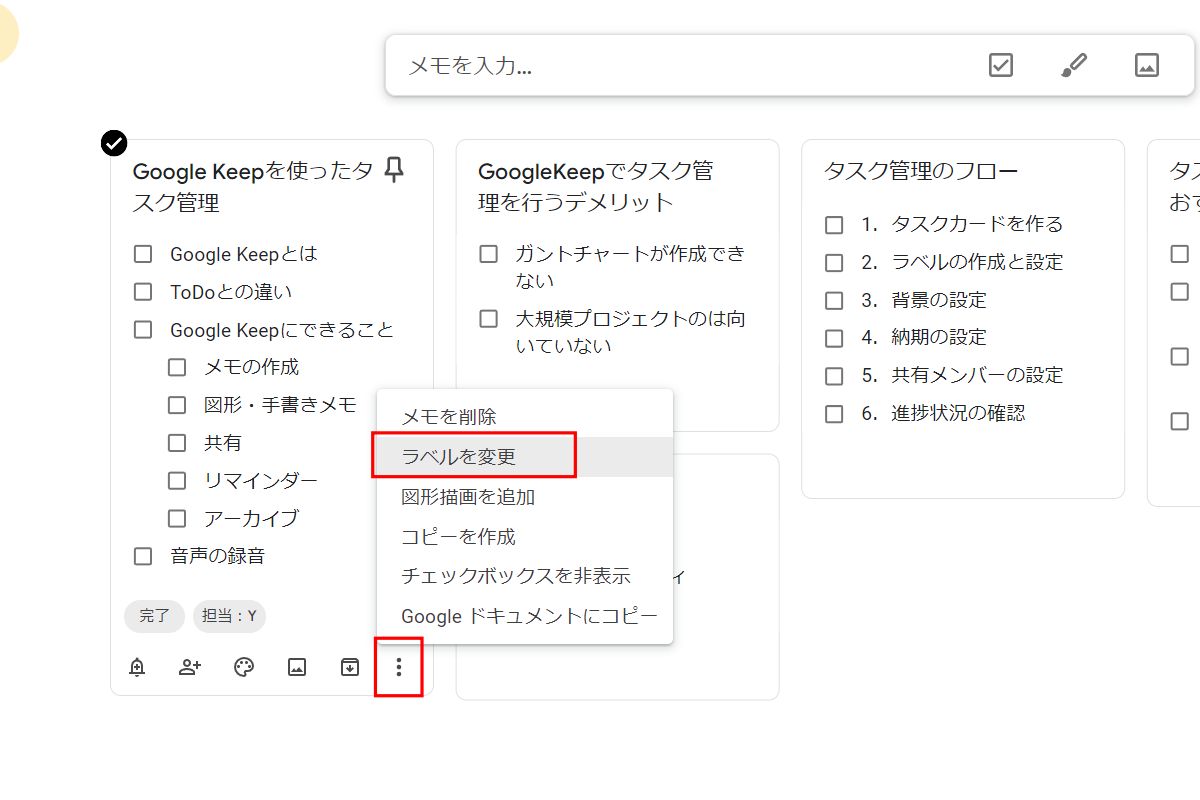
次に、作成したリストにラベルを貼ります。
リスト右下の縦に並んだ三点リーダー(…)をクリックするとボックスが表示されるので、「ラベルの変更」をクリックします。
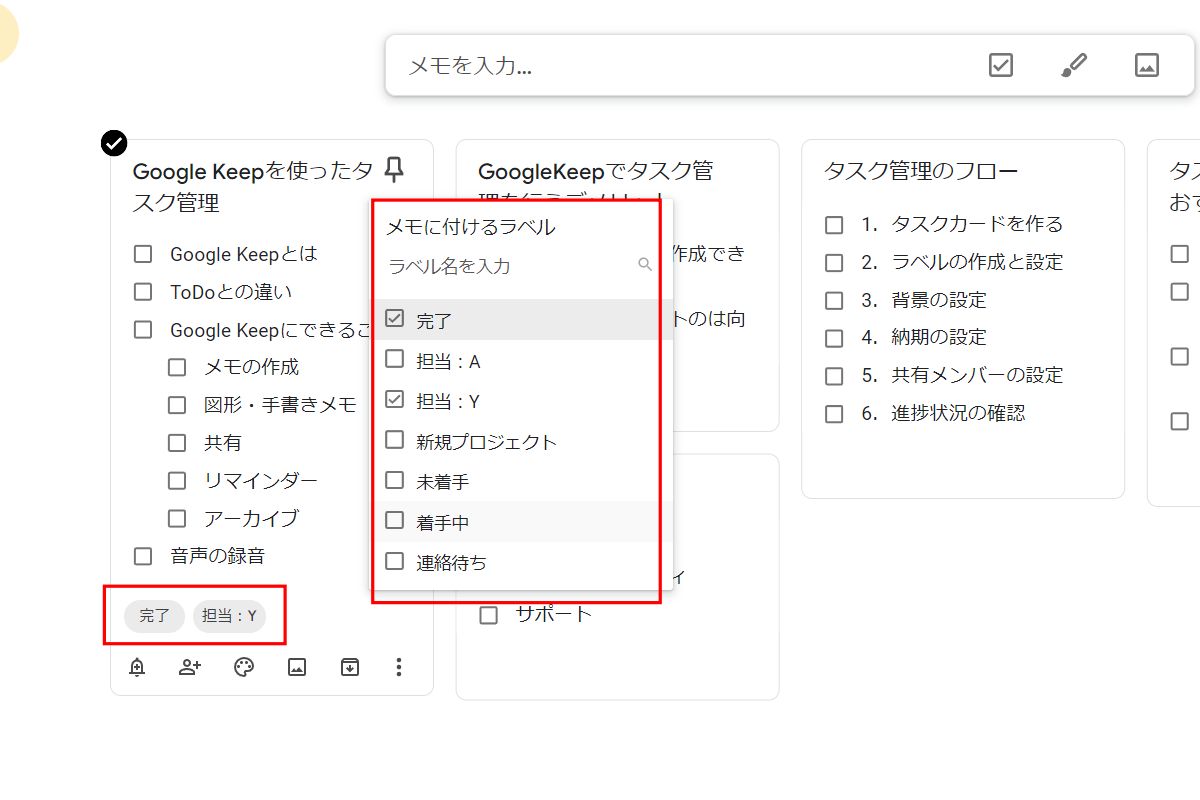
リストには複数のラベルを貼ることができます。
「完了」などの作業ステータスや担当者などのラベルを割り当てておくと、あとでラベルごとに抽出することができます。
3.背景の設定
メモやリストにはそれぞれ背景に好きな色を付けることが可能です。
どのように色分けするかのルールは、メンバーで話し合って決めておきましょう。
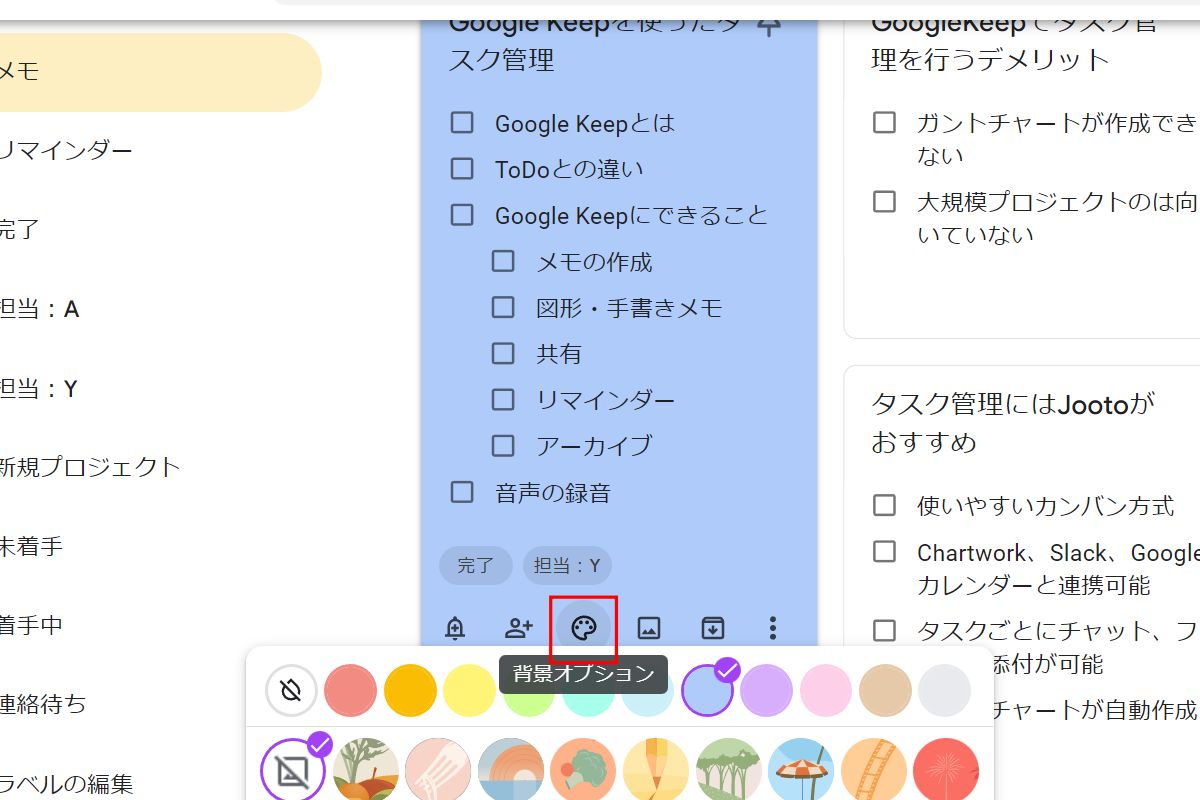
リストの下部の背景オプション(パレット型アイコン)をクリックすることで、背景の色を変更できます。
リスト作成時に、担当者ごとに分類しておき色分けすることで、どのタスクが誰の担当なのか一目瞭然になります。
4.納期の設定
タスクの納期が確定している場合、リマインダー機能を使って納期の日時の設定をしておきましょう(前項を参照)。
どんなタスクでも、納期に遅れが生じることはあってはならないことです。
期限がわかっている場合は必ずリマインダー設定するようにしましょう。
5.共有メンバーの設定
タスクを共有するメンバー(共同編集者)の設定をおこないます(設定方法は前項を参照)。
リストごとに共有するメンバーを設定できるので、複数のプロジェクトを抱えている場合に便利です。
6.進捗状況の確認
進捗状況の確認はラベルでおこないます。
着手、未着手、終了など作業ステータスのラベルを作成しておくことで、現在のタスクの進捗状況がわかります。
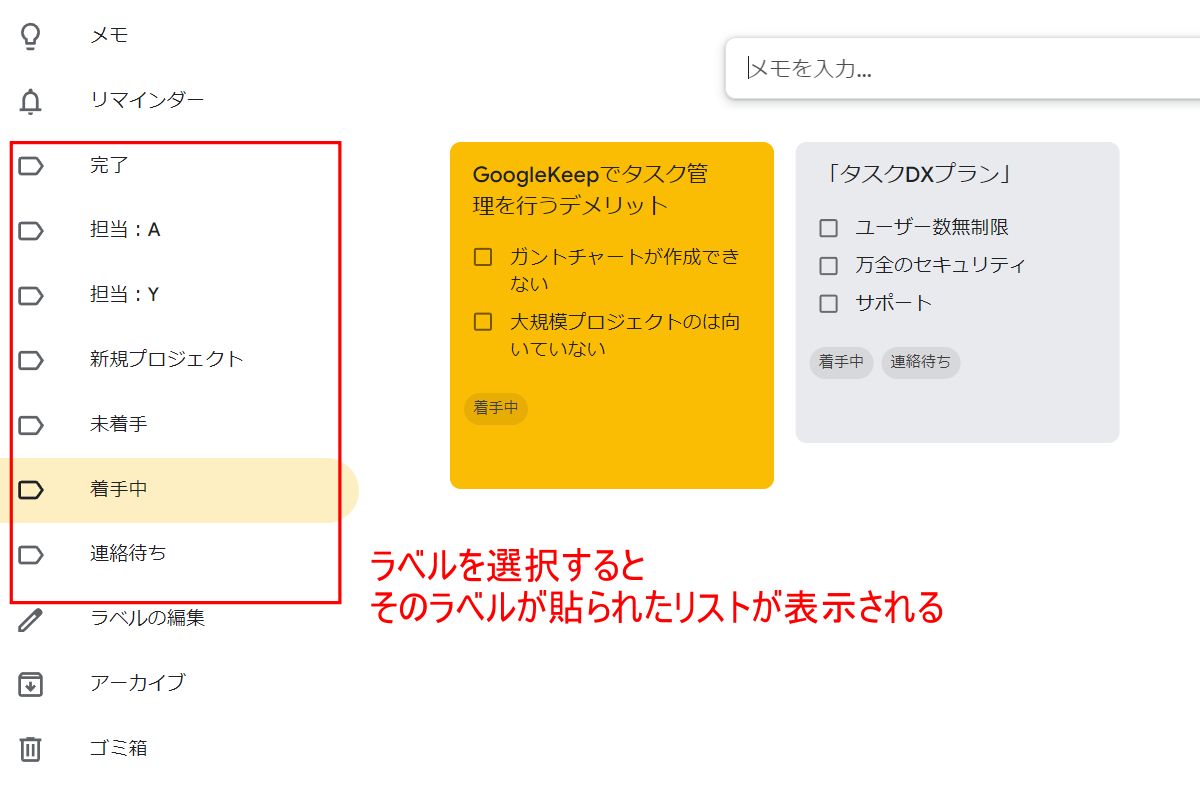
左側のメニューに作成したラベルが表示されており、クリックすることで任意のラベルが貼られたリストを抽出することができます。
自分の担当のタスクのみを表示させたり、未着手のタスクのみを表示させることができるので、担当者や進捗状況が一目でわかります。
しかし、ガントチャートなどの作成はできないので、プロジェクトの工程全体の可視化は困難です。
タスク・プロジェクト管理を
シンプルにわかりやすく
Jootoはカンバン方式のタスク・プロジェクト管理ツールです。
直感的に使えるレイアウト、親しみやすいシンプルなデザインが特徴です。
まずは無料で体験してみる
Google Keepでタスク管理をおこなうデメリット
Googleアカウントさえあれば無料で手軽に使える点がメリットのGoogle Keepですが、メモアプリであることから、できないことも多く、Google Keepのみでタスク管理をおこなうにはデメリットもあります。
注意点をまとめてみましたのでご確認ください。
ガントチャートが作成できない
ガントチャートはプロジェクトの進捗を可視化したもので、プロジェクト管理にはかかせないものですが、Google Keepではガントチャートを作成することはできません。
作業ステータスのラベルを設定することで、大雑把な進捗を見ることはできますが、ガントチャートのように工程全体を可視化する機能がないので、Excelやスプレッドシートなど、別のツールを使う必要があります。
大規模プロジェクトには向いていない
個人のタスク管理をしたり、少人数でタスクの共有をおこなうことはできますが、多くの人が関わるような大規模プロジェクトには向いていません。
ラベルでの進捗管理には限界があり、担当者ごとにリストを作って管理するのもチームの人数が多くなると、リストの数が増えすぎてしまい、見落としが出てくる可能性があります。
リストを使って、タスクの親子関係を見ることはできますが、複雑な依存関係まではわかりづらいので、別の管理方法も必要になってしまいます。
大規模なプロジェクトの管理にはタスクの共有やガントチャート機能のあるツールの活用がおすすめです。
タスク・プロジェクト管理を
シンプルにわかりやすく
Jootoはカンバン方式のタスク・プロジェクト管理ツールです。
直感的に使えるレイアウト、親しみやすいシンプルなデザインが特徴です。
まずは無料で体験してみる
タスク管理にはJootoがおすすめ!

Jootoはシンプルで使いやすいカンバン方式のスケジュール・タスク管理ツールです。
基本的な操作方法はドラッグ&ドロップだけと簡単で、だれでもすぐに使いこなせるようになります。
Google Keepと同じく、カンバン方式で、付箋を貼ったり剥がしたりするように直感的に使うことができるだけではなく、Google Keepにはない機能が多く、操作性の高いツールです。
Jootoの大きな特徴のひとつに、ガントチャート機能があります。
タスクカードを入力していくだけでガントチャートが自動的に作成されるため、Excelやスプレッドシートなどを使って新たに作成する手間がありません。
これにより、Google Keepでは困難な進捗管理も容易におこなうことができます。
また、タスクごとにチャットができファイルの添付も可能なので、コミュニケーションツールとして使うことも可能です。
さらに外部連携機能が充実しており、ChatworkやSlack、Googleカレンダーと連携させて使うことができる点もポイントです。
大企業には「タスクDXプラン」がおすすめ

「タスクDXプラン」は従業員を多く抱えている大企業に向けたプランです。
従来のプランのように利用人数に応じて料金が変わるのではなく、ライセンスは無制限、定額で利用できます。
大規模なプロジェクトで、多くのステークホルダーの管理をおこなわないといけない場合、定額ですべてのステークホルダーをカバーできるので、費用を抑えることができます。
従来より法人向けに提供をしているビジネスプランの全機能が提供されるとともに、セキュリティ面においてもビジネスプランの強固なセキュリティがそのまま適用されるので、安心して使用できます。
チーム内のコミュニケーションにビジネスチャットツールを活用している企業も多いかと思いますが、必要な情報を得るために、チャットをさかのぼって情報を探すという無駄な時間が発生してしまうケースが多く見られます。
必要な情報をJootoに集約させることで、メンバーがそれぞれJootoへアクセスすることで、資料など、欲しい情報をすぐに手に入れることができます。
タスク管理からコミュニケーション、進捗管理まで、すべてを一元化することができるJootoの導入を、ぜひご検討ください。

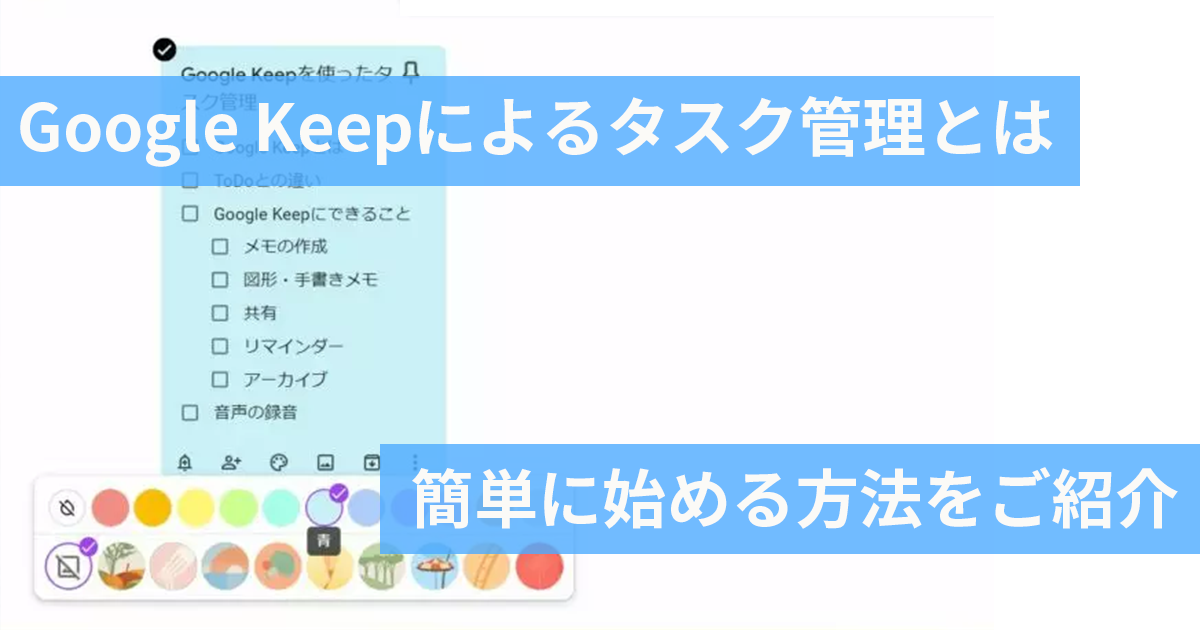





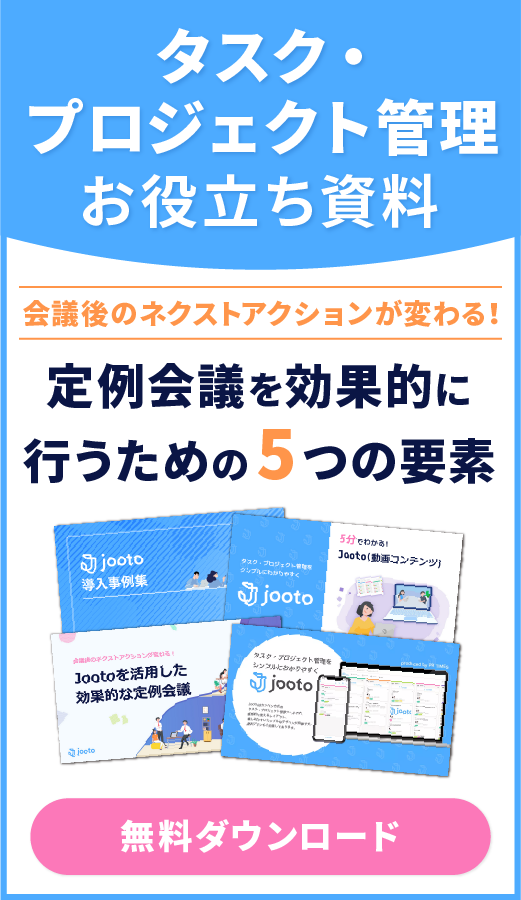
 © 2024 Jooto
© 2024 Jooto
Comments are closed.